ps低饱和金属质感肤色调色教程
2022-12-25 16:02:29
来源/作者: /
己有:30人学习过

04:把生成的图层执行高反差,保留3像素左右。将高反差效果之后的图层模式改为强光,这一步是为了达到锐化的效果。

05:曲线-选择蓝色通道进行暗部调色。
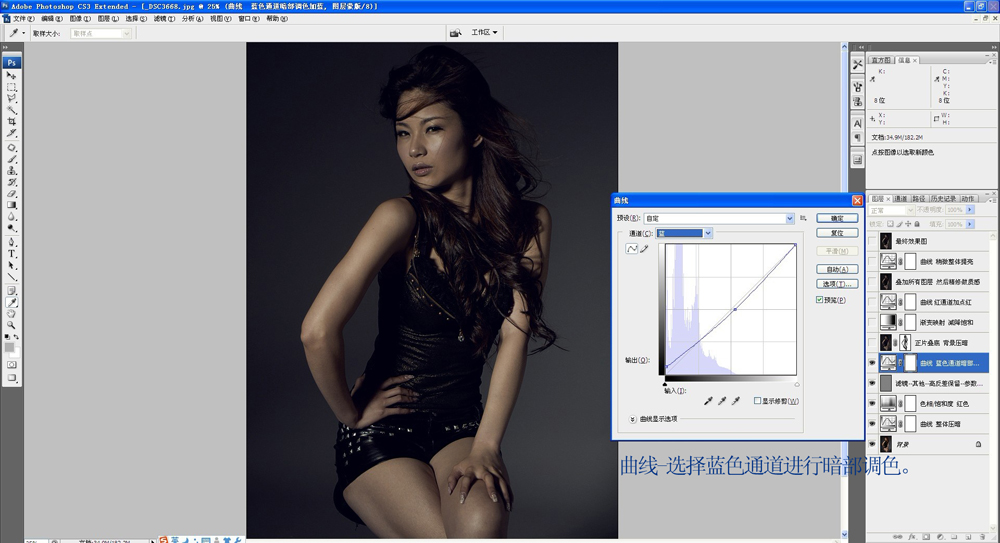
06:盖印图层,图像混合模式设置为正片叠底,添加图层蒙版擦出皮肤部位,用于背景压暗,突显层次。

07:添加灰度映射渐变图层,调整不透明度。可用于降低图像饱和度。
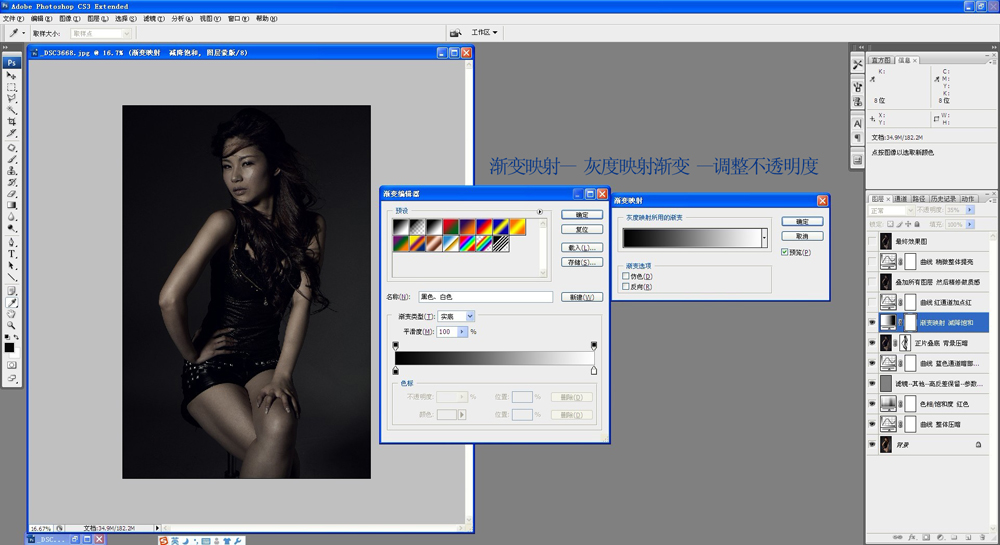
08:曲线-选择红色通道-增加皮肤红色。
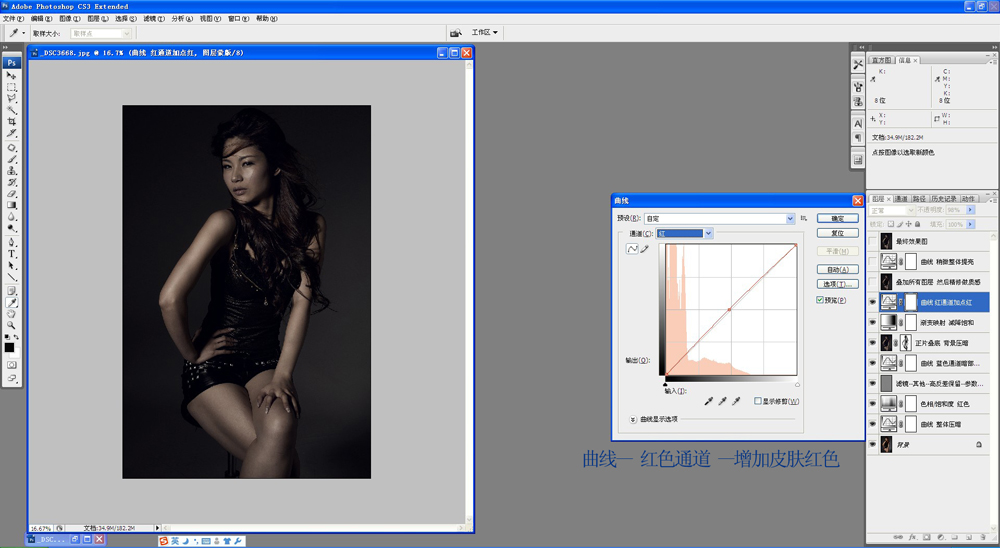
09:选择加深减淡工具对人物暗部与高光部分进行涂抹 用于立体感加强。

上一篇:人物调色,调佟丽娅古装照片教程
下一篇:[非主流PS教程] 眼睛换色法




























